在SD中一键换脸!!!
发布时间:2024年06月06日
在我们平时使用SD的过程中经常会出现对AI生成的脸部不满意的情况,也可能会想改变照片中的脸部来对周围的朋友进行恶搞等想法。这时候我们常常会感到换脸很麻烦。但这个插件可以一键帮你搞定。
roop插件是一款可以帮助我们改变一张图片脸部的插件,它可以准确的识别脸部并对脸部进行修改。来达到换脸的目的。
1.部署环境
第一步:我们先去下载Visual Studio 2022 :https://visualstudio.microsoft.com/zh-hans/downloads/,点第一个Community 免费下载
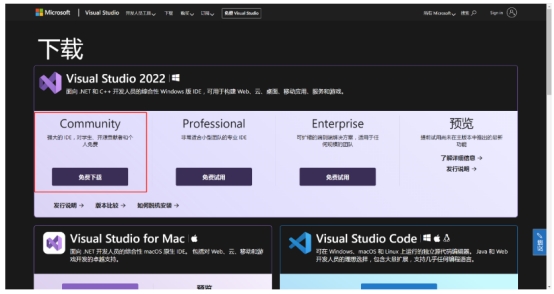
点击安装,启动后勾选 Phyhon开发 、使用C++的桌面开发,其他的都不要动然后点击右下角安装(我这里已经安装过了,因此按键显示的为修改)
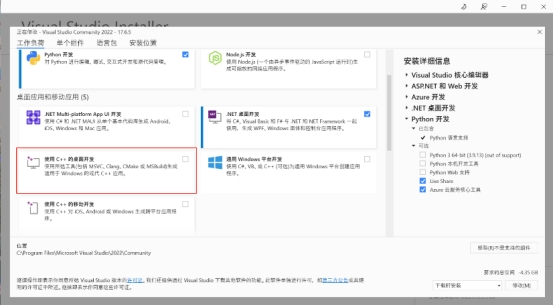
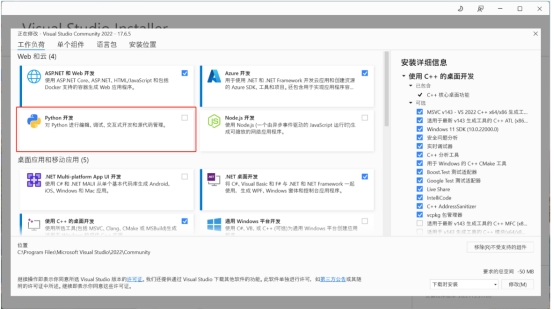
第二步:找到SD根目录sd-webui-aki-v4.1\python
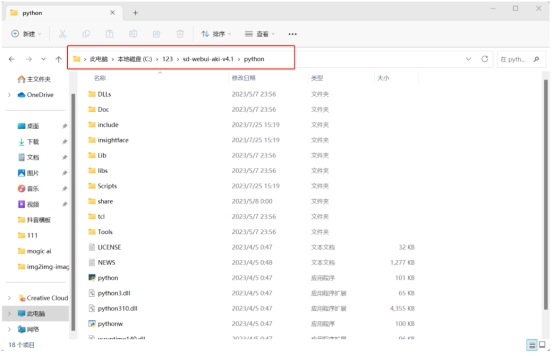
点击目录栏,删除里面的内容,再输入cmd后回车
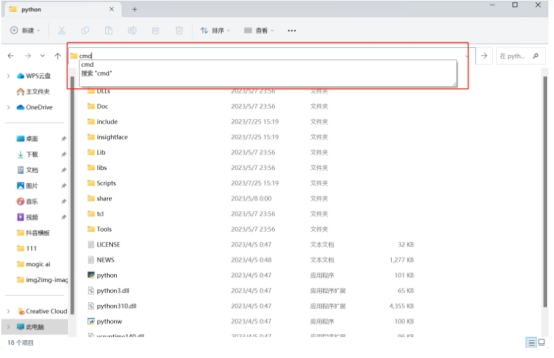
在弹出的终端框里输入命令:python -m pip install insightface==0.7.3,再点回车,就会开始安装环境
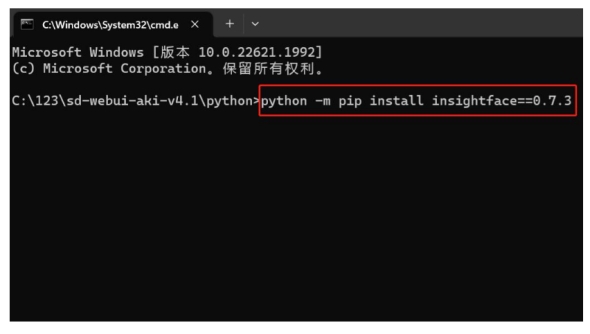
最后出现successfully就是环境配置好了
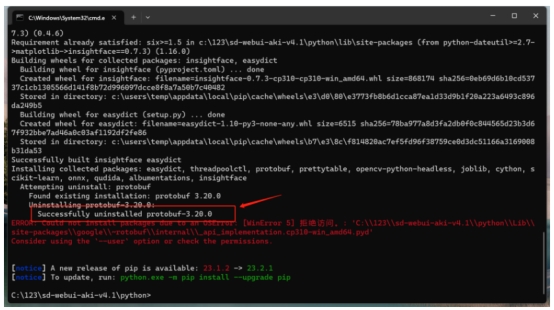
接下来就是打开SD安装roop插件,注意环境刚配置好后打开SD的过程可能会很卡顿,需要有耐心等待
2.如何安装roop
方法一:在SD中安装
打开SD在选项栏中找到扩展插件,选中后找到可用再点击加载自
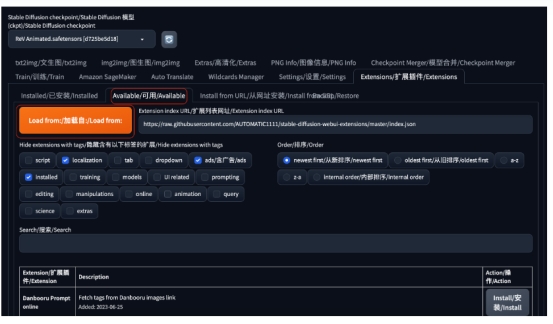
后面再按Ctrl + f打开查找���,在查找中输入roop
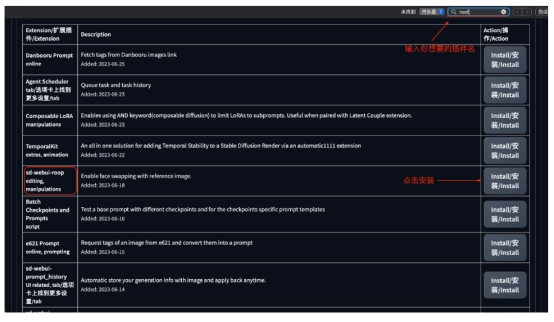
点击安装后重启SD就可以了。
方法二:从git中下载
打开SD在选项栏中找到扩展插件,选中后找到从网址中下载
之后复制下方的网址到上面去
https://github.com/s0md3v/sd-webui-roop.git
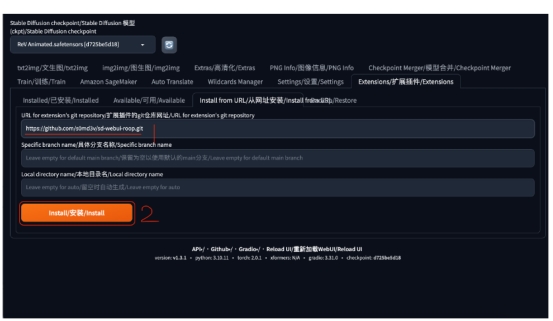
点击安装后等待安装,成功后重启SD就好了
方法三:直接下载
roop插件
提取码:aisk复制
解压码:无
从百度网盘中下载好roop插件,将插件包放到下图中的路径中即可
![]()
之后重启SD就可以了
PS:1.方法一和方法二是要魔法才可以下载的,如果网络不好建议方法三。
2.在安装后重启SD的过程中可能会卡顿一段时间,那是正常现象,等待片刻后SD会安装roop所需要的一些插件来让你的SD可以使用roop插件。
3.如果在安装过程中你发现你的终端特别长时间没有动弹或报错’NoneType’ object has no attribute ‘get’这可能是因为你下载的roop没有模型,这时候你可以下载下面的链接

下载完成后将下载的文件放到下面的路径中去
![]()
3.使用roop插件
当你安装好了roop插件后在你的文生图和图生图界面下面会有一个roop选项

你可以在这个选项中放入你想要使用的脸部模型
我拿图生图举个例子
首先我们将我们想要改变脸部的图片导入图生图
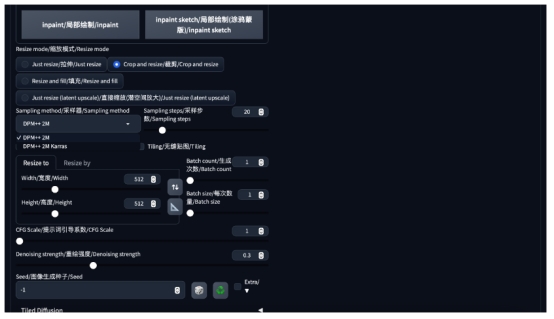
调整部分数据
采样器:DPM++ 2M
重绘强度:0.3-0.5
提示词引导系数:1(根据自己需求来,我没有关键词所以设置为1)
找到roop选项
导入你想要的脸部照片
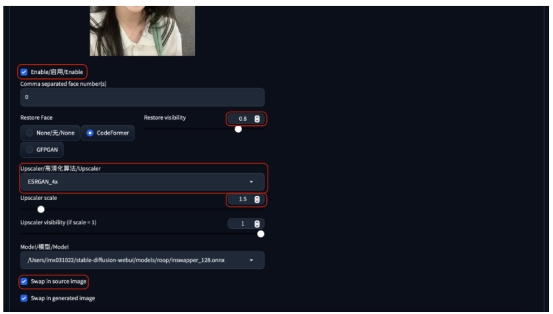
调整部分参数
启动:打开
Restore visibility:0.8-0.9
Restore visibility:ESRGAN_4x
Upscaler scale:1.5
Swap in source image:打开
然后我们点击生成静等图片生成就可以了
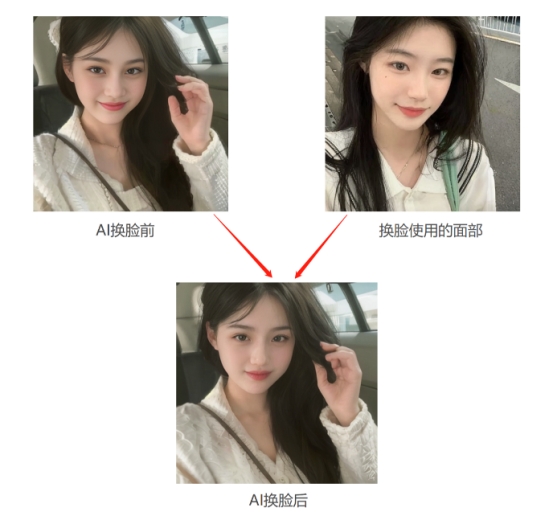
这效果还是比较不错的,除了脸部外其他地方都没有改变。
出自:https://www.aimoment.cc/7405.html
如果你想要了解关于智能工具类的内容,可以查看 智汇宝库,这是一个提供智能工具的网站。
在这你可以找到各种智能工具的相关信息,了解智能工具的用法以及最新动态。


搜集150多个免费可商用中英字体,满足大部分需求。